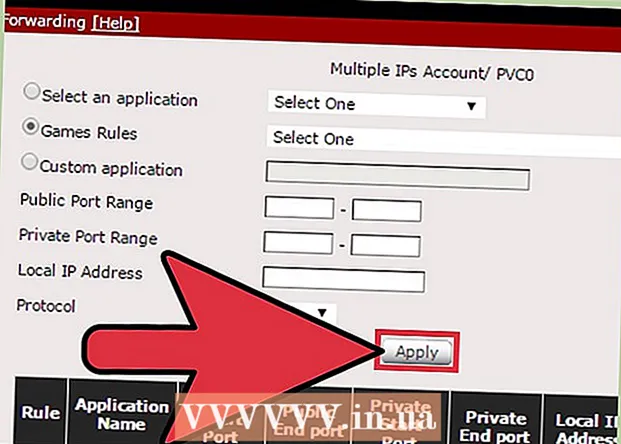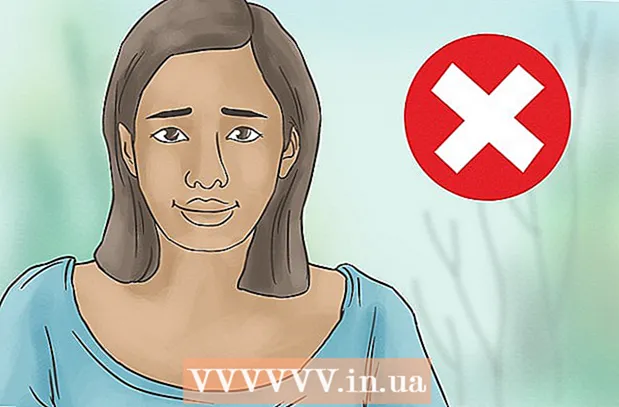مؤلف:
Charles Brown
تاريخ الخلق:
1 شهر فبراير 2021
تاريخ التحديث:
1 تموز 2024

المحتوى
- لتخطو
- الطريقة الأولى من 3: اتصل بشركة Microsoft عبر الهاتف
- الطريقة الثانية من 3: اتصل بشركة Microsoft عبر البريد الإلكتروني
- الطريقة الثالثة من 3: اتصل بـ Microsoft عبر الدردشة عبر الإنترنت
تحتاج أحيانًا إلى دعم لنظام التشغيل أو المنتج أو الخدمة من Microsoft. تمتلك Microsoft العديد من القنوات المفيدة لدعم العملاء الذين يمكنهم المساعدة في حل جميع أنواع المشكلات. يمكنك التواصل عبر الهاتف أو البريد الإلكتروني أو الدردشة عبر الإنترنت وحل المشكلة في أسرع وقت بمساعدة أحد خبراء Microsoft.
لتخطو
الطريقة الأولى من 3: اتصل بشركة Microsoft عبر الهاتف
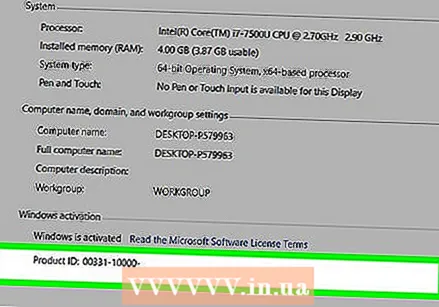 ابحث عن مفتاح المنتج الخاص بك. مفتاح المنتج الخاص بك خاص بالمنتج أو الجهاز الخاص بك ويمكن أن يوفر معلومات إضافية حول العنصر الخاص بك. يتكون المفتاح من 25 حرفًا أبجديًا رقميًا ، مكتوبًا في 5 مجموعات من 5 أحرف مفصولة بشرطة. عادة ما يكون على الملصق الموجود على الكرتون الأصلي للمنتج.
ابحث عن مفتاح المنتج الخاص بك. مفتاح المنتج الخاص بك خاص بالمنتج أو الجهاز الخاص بك ويمكن أن يوفر معلومات إضافية حول العنصر الخاص بك. يتكون المفتاح من 25 حرفًا أبجديًا رقميًا ، مكتوبًا في 5 مجموعات من 5 أحرف مفصولة بشرطة. عادة ما يكون على الملصق الموجود على الكرتون الأصلي للمنتج. - إذا لم تتمكن من العثور على مفتاح المنتج ، فلا تقلق. يمكن لممثل Microsoft مساعدتك في العثور عليه ، اعتمادًا على نوع منتج Microsoft أو الجهاز الذي لديك.
- إذا كنت لا تتصل بشأن أحد المنتجات التي دفعت مقابلها ، مثل Windows أو Office ، فيمكنك تخطي هذه الخطوة.
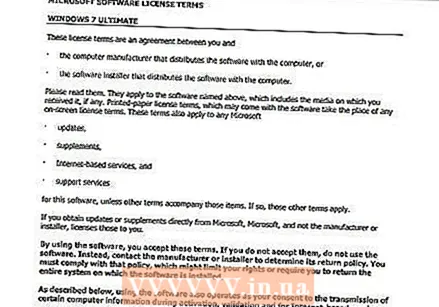 ابحث عن الضمان الخاص بك إذا كان لديك واحد. إذا اشتريت ضمانًا لمنتجك أو خدمتك ، فابحث عنه. قم بتدوين جميع التفاصيل ذات الصلة ، مثل مدة الضمان ودرجة التغطية ، حتى تتمكن من إبلاغ ممثل Microsoft بذلك.
ابحث عن الضمان الخاص بك إذا كان لديك واحد. إذا اشتريت ضمانًا لمنتجك أو خدمتك ، فابحث عنه. قم بتدوين جميع التفاصيل ذات الصلة ، مثل مدة الضمان ودرجة التغطية ، حتى تتمكن من إبلاغ ممثل Microsoft بذلك. - تخطي هذه الخطوة إذا لم تشتري ضمانًا.
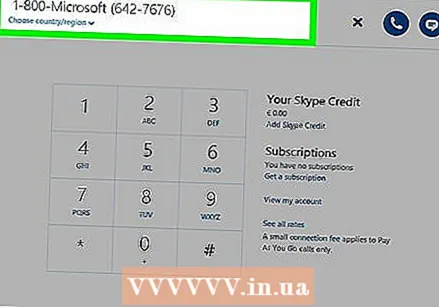 اتصل على +3225033113 (بلجيكا) أو +31205001500 (هولندا) للتواصل مع ممثل. يمكن الوصول إلى Microsoft على هذه الأرقام بين الساعة 9 صباحًا و 5 مساءً.
اتصل على +3225033113 (بلجيكا) أو +31205001500 (هولندا) للتواصل مع ممثل. يمكن الوصول إلى Microsoft على هذه الأرقام بين الساعة 9 صباحًا و 5 مساءً. 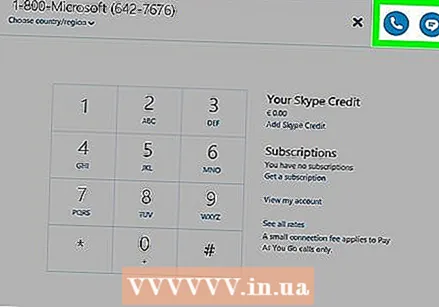 اشرح المشكلة للممثل. عند الاتصال بممثل ، يجب عليك شرح طبيعة المشكلة. تأكد من توضيح المدة التي كنت تواجه فيها هذه المشكلة وإصدار المنتج الذي تستخدمه ، إن أمكن. قد يكون من المفيد أيضًا تقديم رقم هاتفك في بداية المكالمة في حالة انقطاع الاتصال بشكل غير متوقع.
اشرح المشكلة للممثل. عند الاتصال بممثل ، يجب عليك شرح طبيعة المشكلة. تأكد من توضيح المدة التي كنت تواجه فيها هذه المشكلة وإصدار المنتج الذي تستخدمه ، إن أمكن. قد يكون من المفيد أيضًا تقديم رقم هاتفك في بداية المكالمة في حالة انقطاع الاتصال بشكل غير متوقع.
الطريقة الثانية من 3: اتصل بشركة Microsoft عبر البريد الإلكتروني
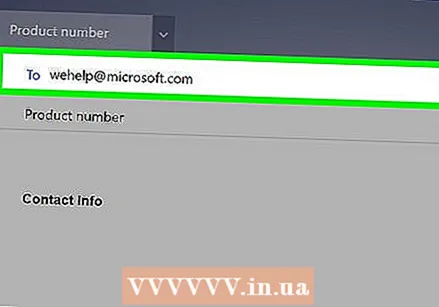 اكتب بريدًا إلكترونيًا إلى [email protected] وقم بوصف المشكلة. صف كم من الوقت استمرت المشكلة وما إذا كانت مستمرة أو متقطعة. تأكد من وصف جميع الظروف ذات الصلة بوقت ظهور المشكلة لأول مرة ، مثل ما إذا كانت المشكلة قد بدأت بعد تثبيت جديد أو بعد التبديل إلى منتج جديد.
اكتب بريدًا إلكترونيًا إلى [email protected] وقم بوصف المشكلة. صف كم من الوقت استمرت المشكلة وما إذا كانت مستمرة أو متقطعة. تأكد من وصف جميع الظروف ذات الصلة بوقت ظهور المشكلة لأول مرة ، مثل ما إذا كانت المشكلة قد بدأت بعد تثبيت جديد أو بعد التبديل إلى منتج جديد. 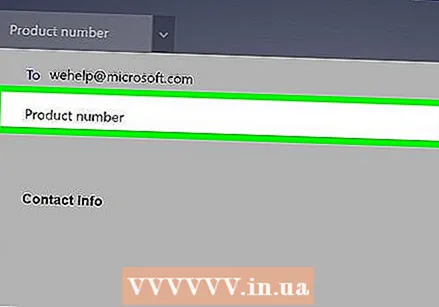 قم بتضمين رمز المنتج الخاص بك وأي معلومات ضمان ذات صلة. تأكد من تضمين جميع التفاصيل ذات الصلة بجهاز Microsoft أو منتجك في بريدك الإلكتروني ، بما في ذلك مفتاح المنتج إذا كان لديك واحد. يجب أن يكون على العبوة الأصلية. قم بتضمين أي معلومات عن الضمان ، إن وجدت ، بما في ذلك إصدار المنتج أو البرنامج الذي تستخدمه.
قم بتضمين رمز المنتج الخاص بك وأي معلومات ضمان ذات صلة. تأكد من تضمين جميع التفاصيل ذات الصلة بجهاز Microsoft أو منتجك في بريدك الإلكتروني ، بما في ذلك مفتاح المنتج إذا كان لديك واحد. يجب أن يكون على العبوة الأصلية. قم بتضمين أي معلومات عن الضمان ، إن وجدت ، بما في ذلك إصدار المنتج أو البرنامج الذي تستخدمه. 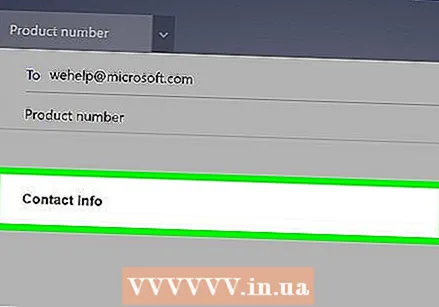 قدم معلومات الاتصال الخاصة بك حتى يتمكن الشخص الذي يساعدك من المتابعة. من الضروري تضمين معلومات الاتصال الخاصة بك حتى يتمكن فني Microsoft من الوصول إليك لمناقشة المشكلة. حدد في رسالتك ما إذا كنت ترغب في أن يتم الاتصال بك عن طريق البريد الإلكتروني أو الهاتف وما هو الوقت المناسب للاتصال بك عبر الهاتف.
قدم معلومات الاتصال الخاصة بك حتى يتمكن الشخص الذي يساعدك من المتابعة. من الضروري تضمين معلومات الاتصال الخاصة بك حتى يتمكن فني Microsoft من الوصول إليك لمناقشة المشكلة. حدد في رسالتك ما إذا كنت ترغب في أن يتم الاتصال بك عن طريق البريد الإلكتروني أو الهاتف وما هو الوقت المناسب للاتصال بك عبر الهاتف.
الطريقة الثالثة من 3: اتصل بـ Microsoft عبر الدردشة عبر الإنترنت
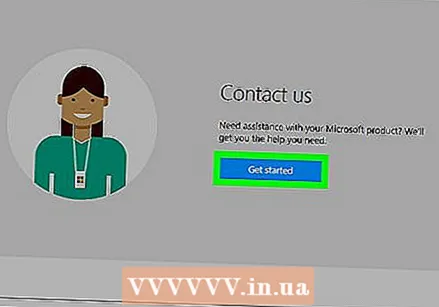 اذهب إلى بوابة الدردشة عبر الإنترنت من Microsoft. اضغط على زر "ابدأ" الأزرق في وسط الصفحة لإظهار مربع حوار. تأكد من تمكين النوافذ المنبثقة على موقع الويب حتى تتمكن من استخدام الدردشة.
اذهب إلى بوابة الدردشة عبر الإنترنت من Microsoft. اضغط على زر "ابدأ" الأزرق في وسط الصفحة لإظهار مربع حوار. تأكد من تمكين النوافذ المنبثقة على موقع الويب حتى تتمكن من استخدام الدردشة. 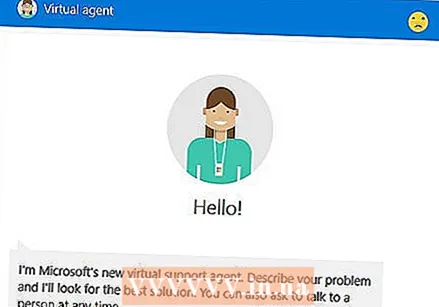 صف طبيعة مشكلتك. ستضع الدردشة أولاً في مساعد افتراضي ، سيحاول توصيلك بالمحتوى الموجود عبر الإنترنت لاستكشاف المشكلات وإصلاحها. إذا كنت واثقًا من أنك قد تتمكن من حل المشكلة بنفسك باستخدام الدليل المناسب عبر الإنترنت ، فيرجى وصف المشكلة بأكبر قدر ممكن من التفاصيل. سيساعد ذلك المساعد الافتراضي في توجيهك إلى أفضل محتوى متاح للمشكلات الشائعة.
صف طبيعة مشكلتك. ستضع الدردشة أولاً في مساعد افتراضي ، سيحاول توصيلك بالمحتوى الموجود عبر الإنترنت لاستكشاف المشكلات وإصلاحها. إذا كنت واثقًا من أنك قد تتمكن من حل المشكلة بنفسك باستخدام الدليل المناسب عبر الإنترنت ، فيرجى وصف المشكلة بأكبر قدر ممكن من التفاصيل. سيساعد ذلك المساعد الافتراضي في توجيهك إلى أفضل محتوى متاح للمشكلات الشائعة. - يمكنك قول "يتعذر تحميل Windows" أو "لا يمكنني إنشاء مستند جديد في Microsoft Word".
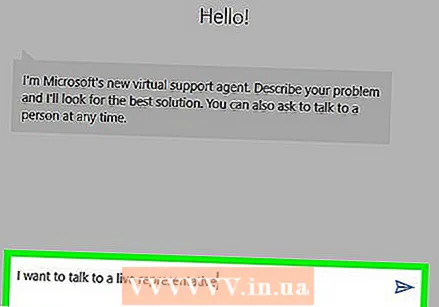 قل ، "أريد التحدث إلى ممثل حقيقي.سينقلك المساعد الافتراضي فورًا إلى أحد ممثلي Microsoft إذا طلبت ذلك. بمجرد الاتصال ، يجب عليك تقديم مفتاح المنتج وجميع معلومات الضمان ذات الصلة وتفاصيل مشكلتك.
قل ، "أريد التحدث إلى ممثل حقيقي.سينقلك المساعد الافتراضي فورًا إلى أحد ممثلي Microsoft إذا طلبت ذلك. بمجرد الاتصال ، يجب عليك تقديم مفتاح المنتج وجميع معلومات الضمان ذات الصلة وتفاصيل مشكلتك.